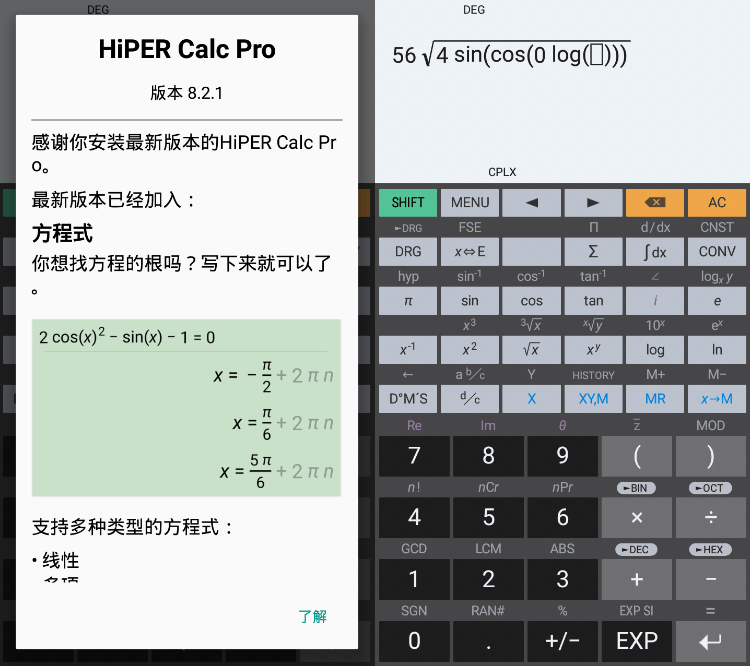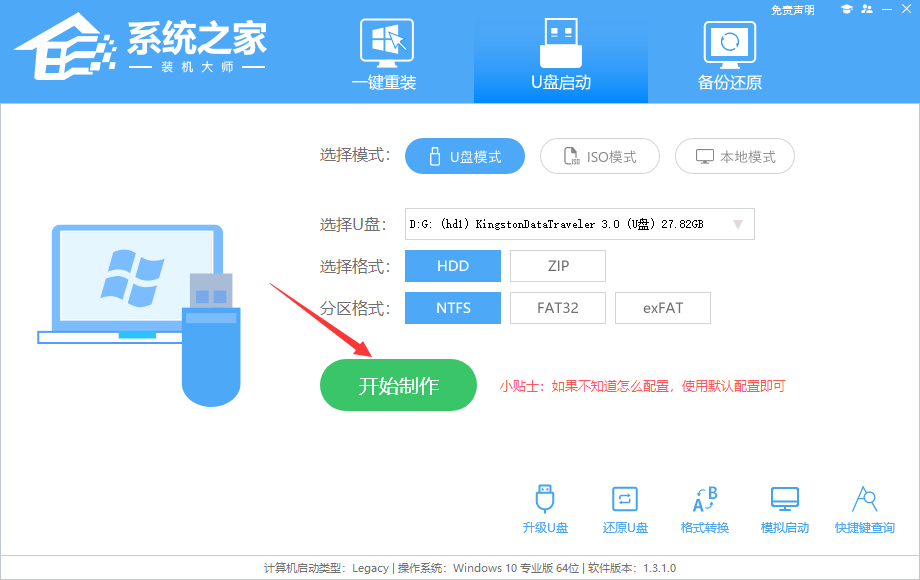如何一键重装系统win11,一键重装系统win11的详细步骤
一键重装系统win11该如何操作?很多朋友已经使用了Win11系统,Win11系统会出现很多问题。当我们遇到无法解决的问题时,我们会想用重装系统的方法进行解决,那么如何一键重装系统win11呢?下面,小编就把一键重装win11系统的步骤教程分享给大家。
工具/原料:
系统版本:Windows 11
品牌型号:联想拯救者 Y7000P
软件版本:小白一键重装系统软件
WEEX交易所已上线平台币 WEEX Token (WXT)。WXT 作为 WEEX 交易所生态系统的基石,主要用于激励 WEEX 交易平台社区的合作伙伴、贡献者、先驱和活跃成员。
新用户注册 WEEX 账户、参与交易挖矿及平台其他活动,均可免费获得 WXT 空投奖励。
方法/步骤:
1.如何一键重装系统win11呢?首先需要在网上搜索和下载win11系统镜像,下载好win11镜像文件之后,解压运行,选择要安装的系统即可。
2.安装完成后,打开小白一键重装系统,点击备份还原,然后选择定制还原扫描下载的win11系统。
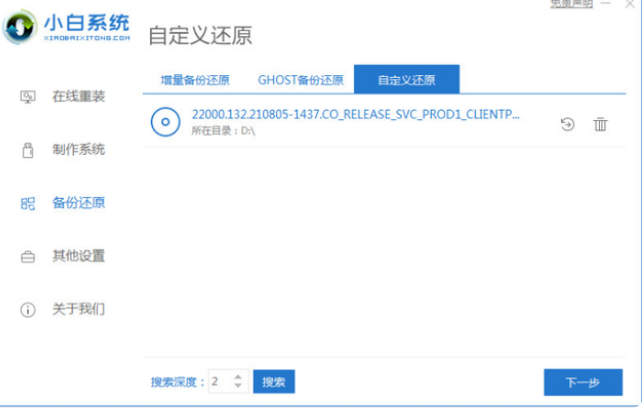
3.选择win11系统,点击安装,默认安装在系统盘c盘上,需要注意的是,有需要备份的资料要提前备份好。
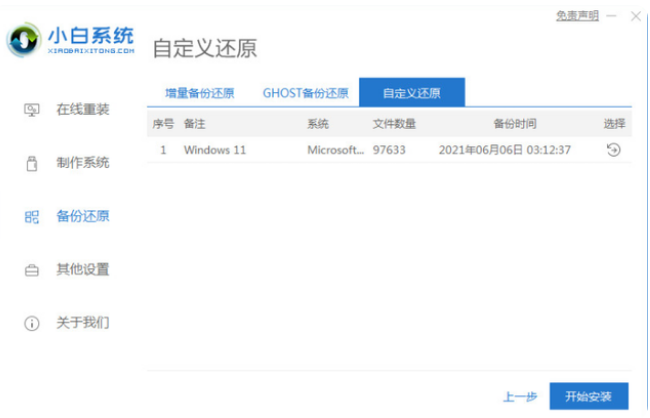
4.等待软件部署完成后,点击重启电脑。
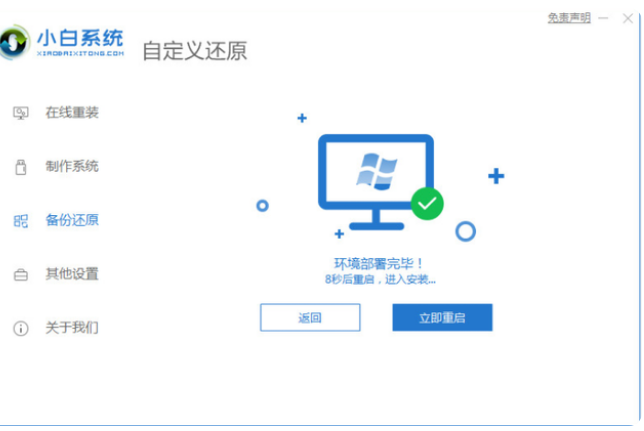
5.等待重新启动后系统自动安装,一系列操作的完成了。
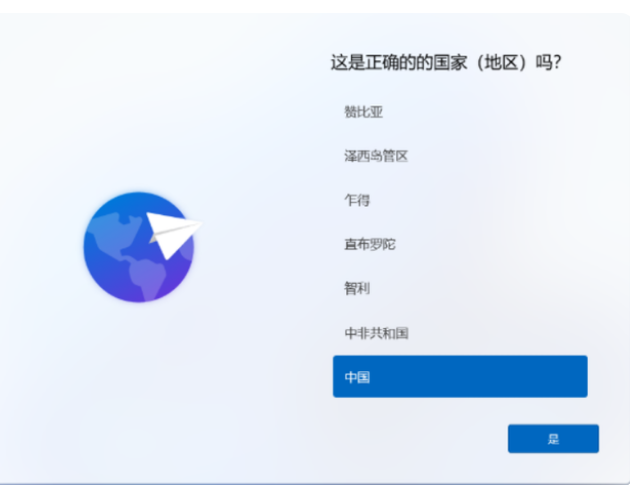
6.操作完成后电脑将重新启动,耐心等2-3分钟即可。

7.最后进入win11系统桌面,完成安装。

本站资源均来源于网络或网友投稿,部分资源未经测试,难免存在BUG,所有资源只限于学习研究,不得商用。如使用本站下载的资源造成任何损失或发生侵权行为,均与本站无关。如不接受本声明请勿下载!本站资源如有侵权,请联系QQ:497149677核实后立即删除!
最客资源网 » 如何一键重装系统win11,一键重装系统win11的详细步骤
最客资源网 » 如何一键重装系统win11,一键重装系统win11的详细步骤